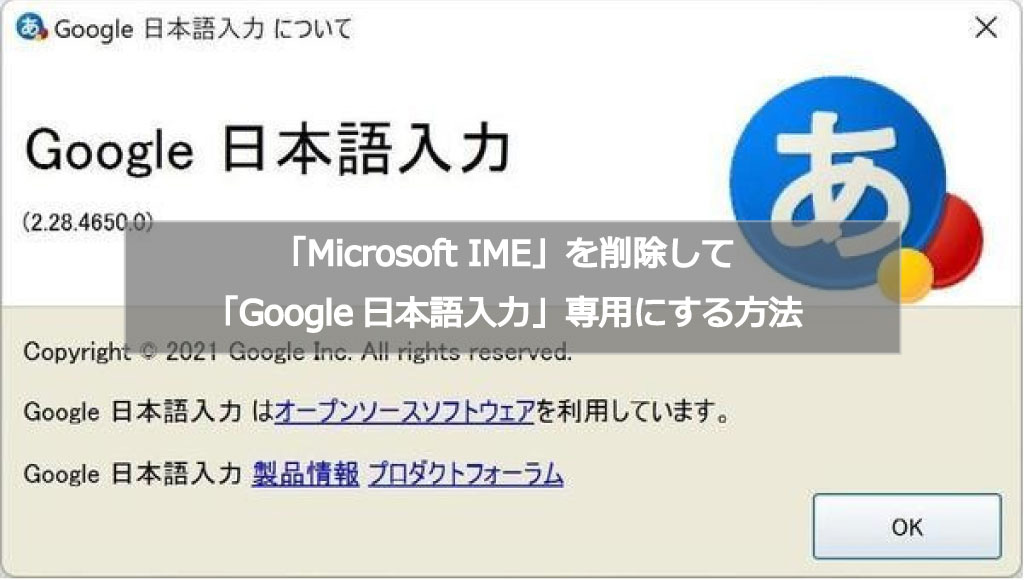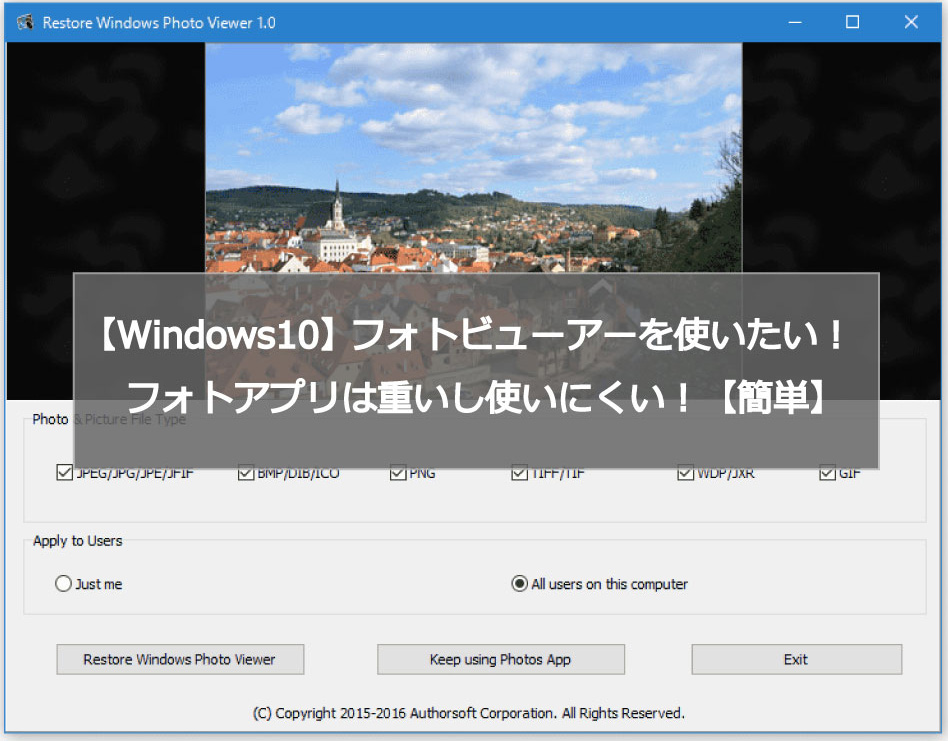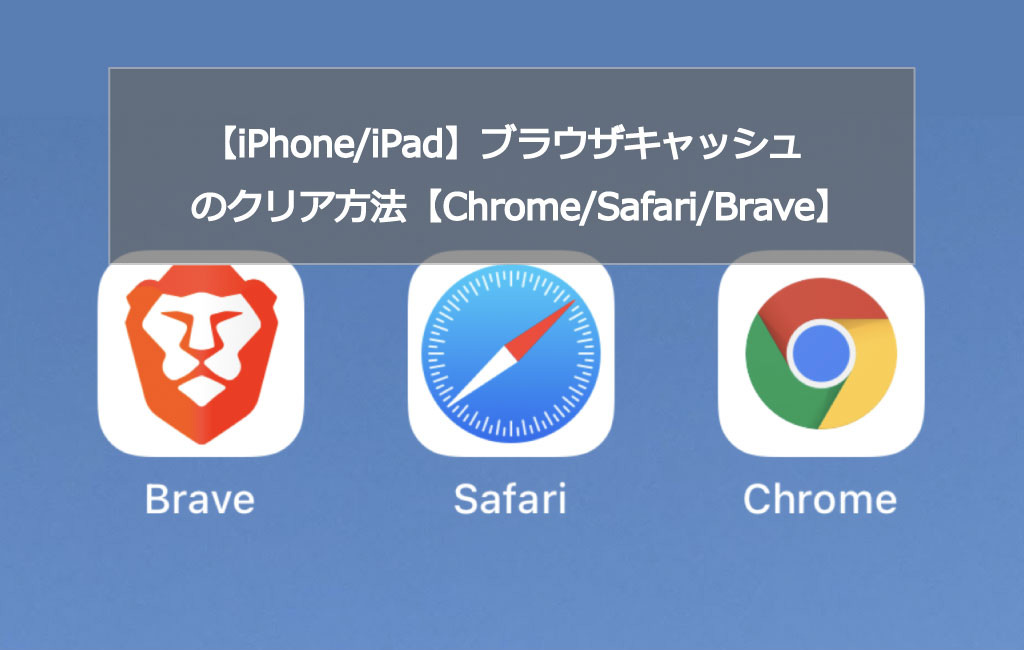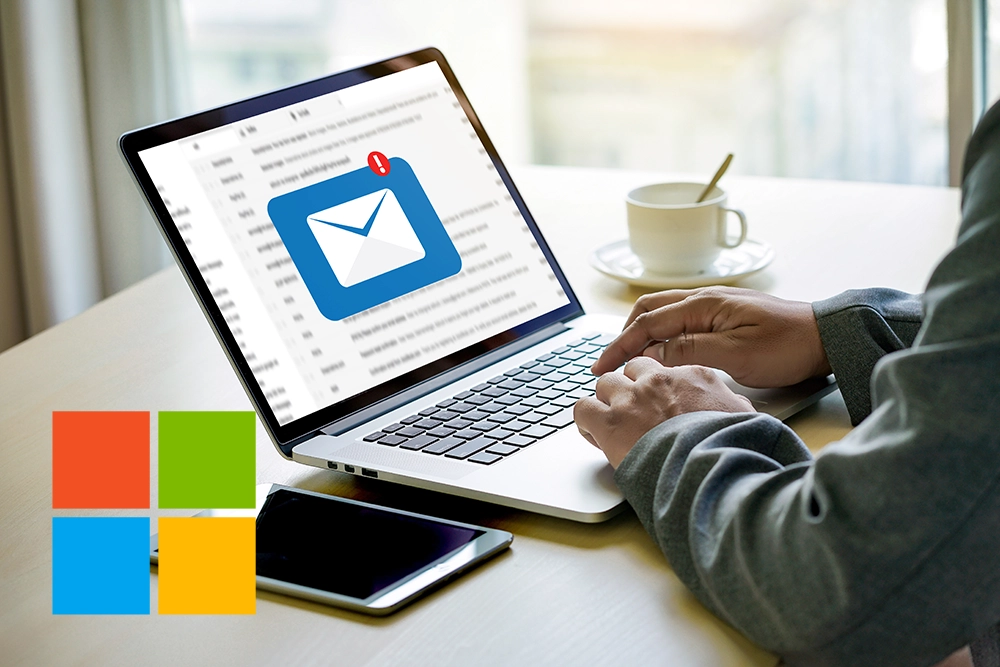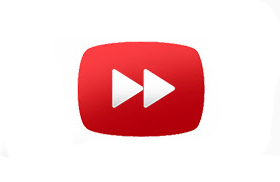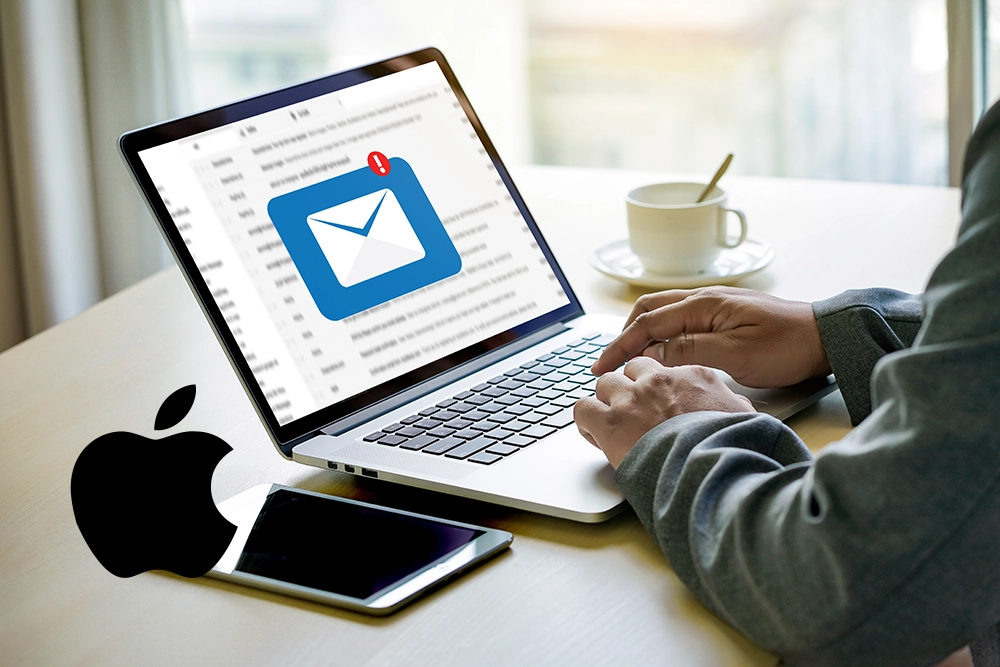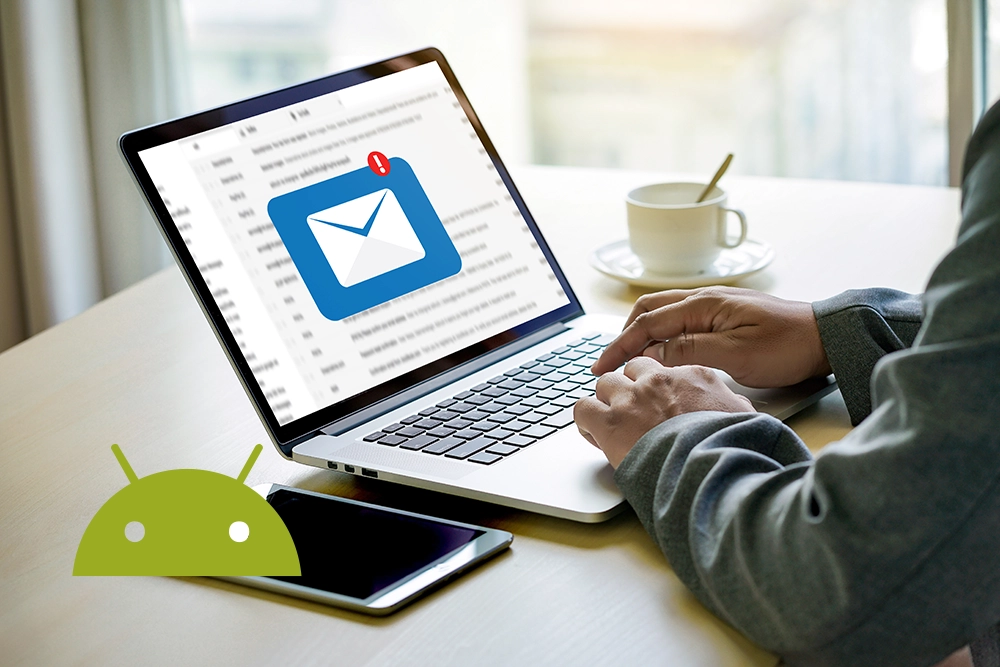今回は、知ってると便利!!
プロジェクト管理で役立つ構成管理フォルダの一括作成の方法をご紹介します。
ココだけの目次
作成方法
STEP➀:作成したいフォルダの名前をメモ帳に書いていく
新規メモ帳を開いて、テキスト形式で作りたいフォルダ名を書いていきます。
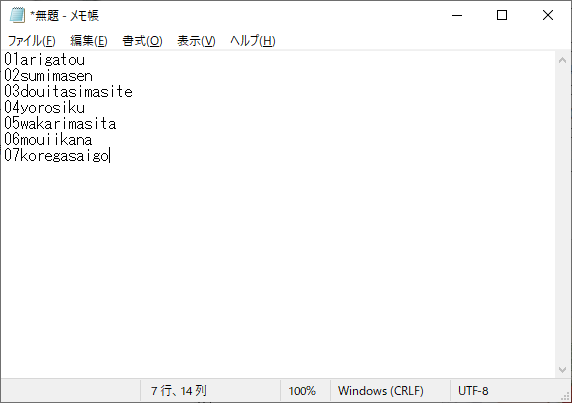
この時、フォルダ名は一行単位で書いてください。
また、フォルダ名の頭に数字を入れておくと、数字の順番にフォルダが整列されます。
STEP②:文字コードを変更して保存する
フォルダ名を書いたら、保存をします。
この時に、文字コードを「ANSI」に変更して保存してください!!

STEP③:フォルダを作成するコードを書く
先程、保存したメモ帳ファイルとは別に新規メモ帳を開きます。
開いたら、下記のコードをコピペして貼り付けてください。
for /f %%a in (%1) do md %%a貼り付けたら、名前を付けて保存をします。
この時、ファイル名は自由ですが、拡張子を「.bat」に変更して保存してください!

STEP④:フォルダを一括作成する
フォルダを一括作成したいフォルダ内に作成した2つのファイルを入れます。
「作成したいフォルダ名」を書いたメモ帳ファイルを「.batファイル」にドラック&ドロップします。
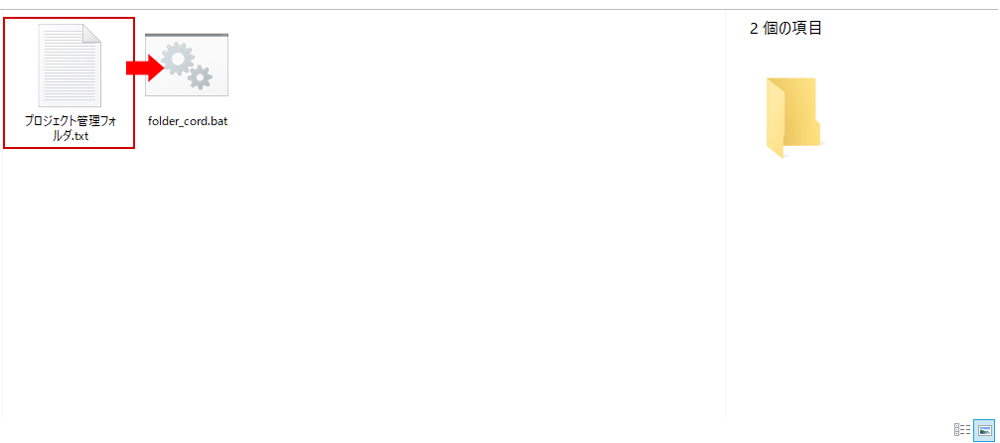
すると、フォルダが一括作成されます。
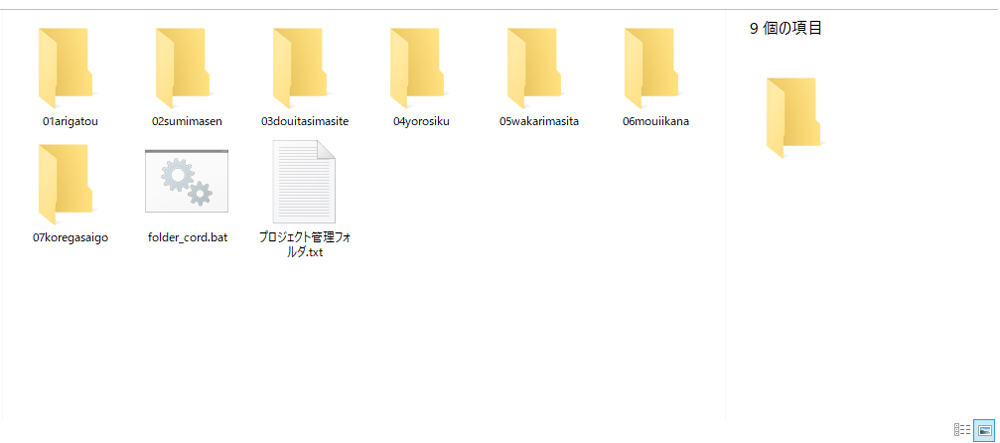
まとめ
いかがでしたでしょうか!?
何かとめんどくさい、管理フォルダ作成もこの方法だと一瞬で作れます。
会議や打ち合わせなどで、管理フォルダの構成をメモ帳に記録しておくだけで、すぐ作ることができますのでぜひ、お試しください!!